Пример скрипта предварительного и после развертывания
Область применения: Фабрика данных Azure
Фабрика данных Azure  Azure Synapse Analytics
Azure Synapse Analytics
Совет
Попробуйте использовать фабрику данных в Microsoft Fabric, решение для аналитики с одним интерфейсом для предприятий. Microsoft Fabric охватывает все, от перемещения данных до обработки и анализа данных в режиме реального времени, бизнес-аналитики и отчетности. Узнайте, как бесплатно запустить новую пробную версию !
В следующем примере показано, как использовать скрипты, выполняемые до и после развертывания, с непрерывной интеграцией и поставкой в фабрике данных Azure.
Чтобы установить Azure PowerShell, выполните следующие действия
Чтобы установить модули Azure PowerShell, выполните инструкции из статьи Установка и настройка Azure PowerShell.
Предупреждение
Обязательно используйте PowerShell Core в задаче ADO для запуска скрипта.
Скрипт, выполняемый до и после развертывания
Примеры скриптов для остановки и запуска триггеров и обновления глобальных параметров во время процесса выпуска (CICD) находятся на официальной странице Фабрики данных Azure в GitHub.
Примечание.
Используйте PrePostDeploymentScript.Ver2.ps1, если требуется отключить или включить только те триггеры, которые были изменены, а не отключать и не включать все триггеры во время CI/CD.
Выполнение скрипта и параметры
Ниже приведен пример сценария для остановки триггеров перед развертыванием и их последующего перезапуска. Скрипт также содержит код для удаления ресурсов. Сохраните скрипт в репозитории Azure DevOps в Git и ссылайтесь на него с помощью задачи Azure PowerShell, используя последнюю версию Azure PowerShell.
При выполнении скрипта предварительного развертывания необходимо указать вариант следующих параметров в поле "Аргументы скрипта ".
-armTemplate "$(System.DefaultWorkingDirectory)/<your-arm-template-location>" -ResourceGroupName <your-resource-group-name> -DataFactoryName <your-data-factory-name> -predeployment $true -deleteDeployment $false
При запуске скрипта postdeployment необходимо указать вариант следующих параметров в поле "Аргументы скрипта ".
-armTemplate "$(System.DefaultWorkingDirectory)/<your-arm-template-location>" -ResourceGroupName <your-resource-group-name> -DataFactoryName <your-data-factory-name> -predeployment $false -deleteDeployment $true
Примечание.
-deleteDeployment флажок используется, чтобы указать на удаление записи о развертывании ADF из журнала развертывания в ARM.
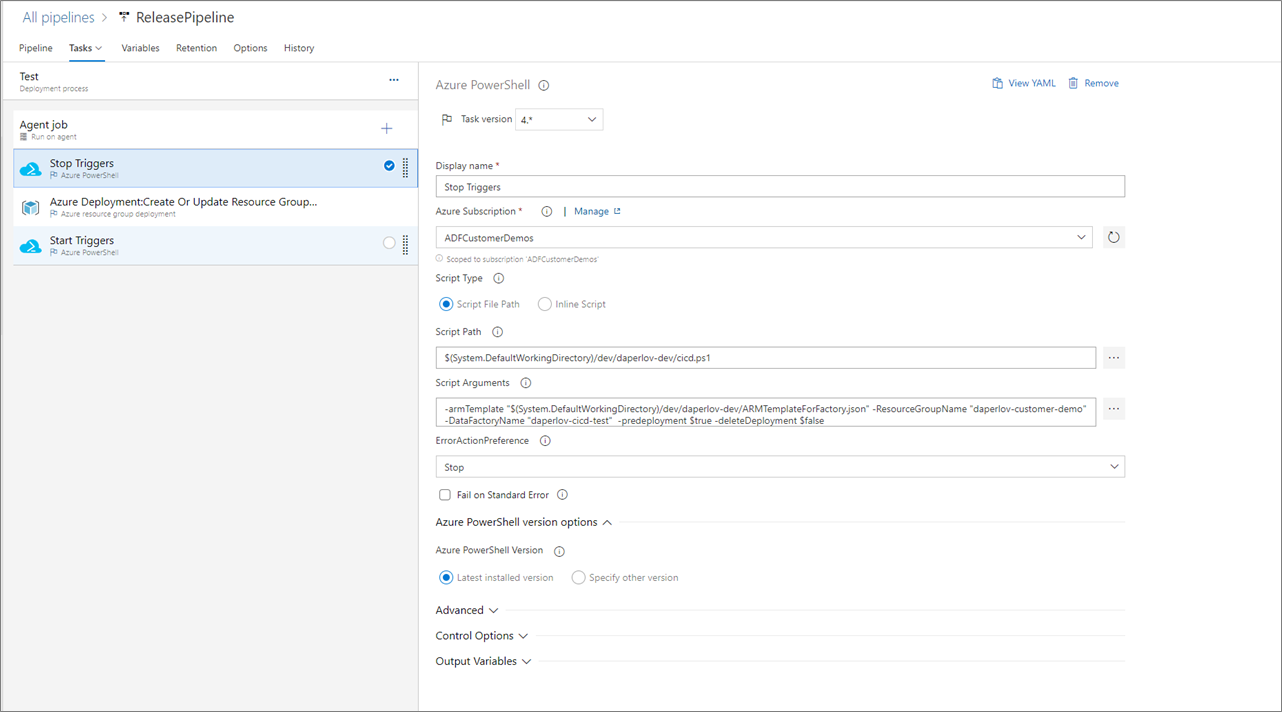
Выполнение скрипта и параметры — конвейеры YAML
Следующий код YAML выполняет скрипт, который можно использовать для остановки триггеров перед развертыванием и перезапуска их после этого. Скрипт также содержит код для удаления ресурсов. Если вы выполняете действия, описанные в новом потоке CI/CD, этот скрипт экспортируется как часть артефакта, созданного с помощью пакета публикации npm.
Остановка триггеров ADF
- task: AzurePowerShell@5
displayName: Stop ADF Triggers
inputs:
scriptType: 'FilePath'
ConnectedServiceNameARM: AzureDevServiceConnection
scriptPath: ../ADFTemplates/PrePostDeploymentScript.ps1
ScriptArguments: -armTemplate "<your-arm-template-location>" -ResourceGroupName <your-resource-group-name> -DataFactoryName <your-data-factory-name> -predeployment $true -deleteDeployment $false
errorActionPreference: stop
FailOnStandardError: False
azurePowerShellVersion: 'LatestVersion'
pwsh: True
workingDirectory: ../
Запуск триггеров ADF
- task: AzurePowerShell@5
displayName: Start ADF Triggers
inputs:
scriptType: 'FilePath'
ConnectedServiceNameARM: AzureDevServiceConnection
scriptPath: ../ADFTemplates/PrePostDeploymentScript.ps1
ScriptArguments: -armTemplate "<your-arm-template-location>" -ResourceGroupName <your-resource-group-name> -DataFactoryName <your-data-factory-name>-predeployment $false -deleteDeployment $true
errorActionPreference: stop
FailOnStandardError: False
azurePowerShellVersion: 'LatestVersion'
pwsh: True
workingDirectory: ../
Связанный контент
- Обзор непрерывной интеграции и доставки
- Автоматизация непрерывной интеграции с помощью выпусков Azure Pipelines
- Повышение уровня шаблона Resource Manager для каждой среды вручную
- Использование пользовательских параметров с шаблоном Resource Manager
- Шаблоны Linked Resource Manager
- Использование рабочей среды исправлений